“I can’t add my TV to SmartThings. It has been over an hour!”
Is your TV not appearing on the SmartThings app?
Or does the pairing keep on failing?
I know, it can be really frustrating.
Especially if you’ve been trying to fix it for over an hour.
Calm down for a moment, take a breather…
And we’ll show you how you can troubleshoot this issue!
Continue reading to discover:
- 10 causes of SmartThings not connecting to TV.
- How to add Samsung TV to the SmartThings app.
- 10 ways to successfully pair a TV with SmartThings.
- List of SmartThings-compatible Samsung TV models.
- And a lot more…
Why doesn’t SmartThings connect to my TV?
SmartThings doesn’t connect to your TV because the Bluetooth is disabled, the WiFi is unstable, and the phone is out of the TV’s range. The devices don’t pair because they’re not connected to the same WiFi network and Samsung account, and the app, phone, and TV have outdated software and firmware.
#1: Bluetooth is disabled
“My TV doesn’t show on my SmartThings discovered devices…”
Well, have you turned on the Bluetooth on both your phone and TV?
The SmartThings app pairs with other devices via Bluetooth.
And it can only discover devices that have their Bluetooth on.
If it’s off, the device is considered “non-existent.”
So, no matter how much you refresh your phone or restart your TV, both devices won’t connect.
How to fix it:
In this case, you just have to turn on Bluetooth on both devices.
To turn on Bluetooth on your phone, head over to your settings and select “Bluetooth.” Then, toggle on the button.
For the Samsung smart TV, just navigate its setting and enable the Bluetooth connection.
Also, make sure that your phone is not on the “Power Saving Mode.”
As this particular mode turns off Bluetooth automatically.
You can turn it off by accessing your quick setting panel. And then, press the “Power Saver” button once.
#2: Out-of-range device
Are you close to the TV?
Because if not, the Bluetooth connection can easily get lost. And disconnect the pairing of your devices.
Bluetooth has a significantly lower range than WiFi.
Yes, it can still connect two devices from separate rooms, but only to a certain distance.
Plus, any object in your home can act as an obstruction to the connection.
How to fix it:
When pairing SmartThings to your TV, make sure that you’re close to it.
The phone you’re using to pair should be within 30 ft (9.14 m) away from the TV.
This ensures a strong connection between the two devices. And that no object can interfere with the Bluetooth connection.
So, make sure that you’re in the same room when pairing with your Samsung TV.
If there are too many wireless devices in the room, try moving in front of the TV.
Reading recommendation: 15 Best Ways To Speed Up A Slow Samsung Smart TV
#3: Devices not connected to the same account
“I’ve already tried sitting next to the TV. But SmartThing can still not recognize my device!”
If that’s the case, then maybe your devices are not connected to the same account.
Using the same account is important to sync data between devices easily.
Doing this also makes it easier to control and automate the devices you have.
When adding a device to SmartThings, the device you’re connecting should be registered to the same Samsung account.
How to fix it:
First, check on which account your devices are connected to.
To check the account of the Samsung SmartThings app:
- Open the SmartThings app.
- Go to the menu.
- Click the profile icon.
- Then, review the account registered.
To check the account of Samsung smart TV:
- Go to settings.
- Select “General.”
- Click “System Manager.”
- Choose “Samsung Account.”
- Then, review the account registered.
If they are not registered to the same account, make sure to change it.
Also, make sure that your Samsung account is verified.
#4: Devices not connected to the same WiFi
Your SmartThings app and Samsung TV should be connected to the same WiFi network.
These devices communicate by sending and receiving radio waves.
And they can only do that when they are connected to the same network.
This rule is not exclusive to Samsung smart TV.
But to all the devices you’re planning to pair with your SmartThings.
Note: Checking the WiFi network of your devices is important. As devices tend to connect on the stronger network if you’re using a dual-band WiFi router.
How to fix it:
Check whether the devices are connected to the same network and band.
If not, change it immediately.
To change WiFi network on Samsung SmartThings app:
- Open the SmartThings app.
- Go to the menu.
- Proceed to settings.
- Select “Network.”
- Then, connect to your preferred WiFI network.
To change WiFi network on Samsung smart TV:
- Go to settings.
- Select “General.”
- Click “Network.”
- Choose “Open Network Settings.”
- Select network type (wireless or wired).
- Then, connect to your preferred WiFi network.
Tip: To prevent your device from connecting to a different band, disconnect it from the device.
Need more instructions on how to connect your preferred WiFI network to your Samsung TV? Then, watch this instructional video!
#5: Unstable WiFi connection

“My devices are connected to the same Samsung account and WiFI network. But nothing has changed.”
Perhaps your WiFi connection is unstable.
The Samsung SmartThings app can only work if your phone is connected to WiFi.
And the WiFi connection should be strong and stable enough to complete the pairing process.
Many things can cause the WiFi connection to become unstable, including:
- Outdated firmware.
- Out-of-range device.
- Low internet bandwidth.
- Connection interference.
- Congested WiFi network.
How to fix it:
To receive a stronger and stable WiFi connection, move closer to the WiFi router.
But then, make sure that you’re not too far away from the TV.
If it’s possible, install a WiFi router in the same room.
Doing this may be a hassle.
But it can still benefit you after, as your Samsung smart TV would also need a stable WiFi connection to work.
Also, consider disconnecting WiFI from some devices that are not in use.
Or perhaps refresh your router to receive a stronger connection.
#6: Connection interference
Did you know that certain devices and materials in your home can also interfere with your WiFi?
Yes, it’s true.
Many gadgets and home appliances use a 2.4 GHz frequency. Which is the same band the most WiFi networks and TV use.
The frequencies of these devices sometimes clash and cause interference to their connection.
And that can happen with your WiFi as well.
The most common appliance that can interfere with the connection is a microwave open.
And concrete, in terms of materials.
How to fix it:
To troubleshoot this, remove potential devices that can interfere with the WiFi connection.
Move gadgets and appliances away from the TV and WiFi router in the meantime.
Make sure that these devices are turned off as well.
Learn more: Why most devices need a 2.4 GHz WiFi connection?
#7: Outdated phone software
The latest Samsung SmartThings app only works on smartphones that run at least an Android 7 or iOS 12.0.
So, if that doesn’t support your phone, you can’t use the SmartThings app on your phone.
“My phone is compatible. But I can’t use the SmartThings app sometimes…”
If that’s the case, then maybe your phone software is outdated.
Outdated software can affect the connectivity of your phone.
It may fail to connect with your WiFi network or with other devices.
Plus, it’s prone to software bugs which can further cause apps on your phone not to work.
How to fix it:
First, check if your phone’s software is up-to-date.
Here’s how to check or update your phone’s software:
- Go to settings.
- Select “Systems & Updates.”
- Choose “Software Update.”
- Press “Check for updates.”
- Then, click “Update Now” if displayed.
If doing this doesn’t improve anything, you may restart your phone to eliminate generic bugs.
#8: Outdated SmartThings app
If your SmartThings up is lagging and freezing, then it’s the app that has an issue.
Perhaps the app is outdated as well. That’s why it malfunctions.
Sometimes developers change or replace features when updating an app.
And your app can malfunction once these new updates don’t match the ones you have installed.
Some features on the app may not work.
But the biggest effect is its connectivity with the other devices.
When the app is outdated, it can fail to discover devices and process pairing requests.
How to fix it:
To resolve the problem, you just have to update your Samsung SmartThings app.
Here’s how you can do it:
- Open the app store.
- Click your profile icon.
- Select “Manage apps and device.”
- Go to “Manage.”
- Click “Updates Available.”
- Then, see if the SmartThings app is listed.
If not, then the app is up-to-date.
If the app continues to malfunction, you may try to uninstall and reinstall the app.
Warning: Uninstalling and reinstalling will disconnect paired devices from the SmartThings app. So, only do this if the app continues to malfunction.
#9: Outdated TV firmware
“I’ve checked my phone and the app’s software, and they’re both updated.”
Then this time, try checking the firmware of your Samsung smart TV.
Your TV has firmware as well. And it also updates from time to time.
Similarly, outdated firmware can cause your TV to malfunction.
It can avoid pairing with other devices.
Or choose not to follow any commands.
When that happens, you’ll be having a hard time pairing your TV to SmartThings.
How to fix it:
The only thing you can do is to update your TV’s firmware.
Normally, your TV will notify you if there’s an update available.
But if it fails to do so, you can still update it manually.
To update the firmware of Samsung smart TV:
- Go to settings.
- Select “Support.”
- Click “Software Update.”
- Then, press “Update Now.”
#10: Incompatible TV
If your TV still fails to connect with SmartThings, then your TV must be incompatible with it.
Sure, SmartThings can pair with many devices. But only with certain models.
Samsung smart TV is the only TV you can connect with SmartThings.
(Unless you use a SmartThings hub).
And not all Samsung TVs are compatible with SmartThings.
How to fix it:
Before you lose hope, check first the model of your TV.
You may refer to your TV’s user manual to check that.
The only models you can pair with SmartThings are models from 2016 and up.
If your device is manufactured earlier than that, then there’s no way you can connect it with SmartThings.
Your only solution is to get a more up-to-date Samsung smart TV.
You may also wonder: Where are Samsung TVs made?
How do I get SmartThings on my Samsung TV?
Since SmartThings is also from Samsung, connecting your Samsung TV with it shouldn’t be hard.
In fact, Samsung smart TVs are the only TVs that you can directly add to SmartThings.
First, make sure that your SmartThings app and Samsung TV connect to the same WiFi network and Samsung account.
Also, make sure that both devices are up-to-date to ensure a smooth and fast pairing process.
To add Samsung smart TV to SmartThings:
- Make sure that the TV is plugged in and on.
- Open the SmartThings app from your phone.
- Tap the “Device” tab.
- Press the home icon.
- Select the location.
- Tap the add (+) icon.
- Click “Add Device.”
- Press “By device type.”
- Select “TV.”
- Choose “Samsung.”
- Select “TV” again.
- Click “Start.”
- Choose its location and room.
- Tap “Next.”
- Select your Samsung TV device.
- Then, follow the on-screen instructions.*
*Here’s what you should do to complete the pairing action:
- For 2016 models: Press “Allow” using the remote.
- For 2017 to 2019 models: Input displayed PIN to the app.
- For 2020 and 2021 models: Press “OK” using the remote.
After this, rename your TV on your SmartThings app.
Then, navigate the setting to automate it with your other devices.
And there you have it!
You can now SmartThings to manage and control your Samsung smart TV remotely.
Read next: 5 Steps To Create A Virtual Switch In SmartThings (How-To)
К вашей мобильные настройки и отключите Smart TV от списка устройств Bluetooth. Как только вы это сделаете, повторно свяжите мобильный телефон со Smart TV. После того, как вы сможете подключиться к приложению SmartThings, вы, надеюсь, найдете свой Smart TV в списке среди найденных устройств.
Какие телевизоры совместимы со SmartThings?
SmartThings Смарт-телевизоры Samsung
- Samsung — 65-дюймовый телевизор QLED 60K UHD Smart Tizen серии Q4A. …
- Samsung — 50-дюймовый телевизор QLED 80K UHD Smart Tizen серии Q4A. …
- Samsung — 50-дюймовый телевизор QLED 60K UHD Smart Tizen серии Q4A. …
- Samsung — телевизор QLED 60K UHD Smart Tizen TV серии Q60A, 4 дюймов.
Как подключить приложение SmartThings к телевизору Samsung?
Подключите ваш телевизор
Сначала включите Смарт TV вы хотите подключиться. Затем на своем телефоне откройте приложение SmartThings. Коснитесь вкладки «Устройство», коснитесь значка «Дом», а затем выберите место, куда вы хотите добавить телевизор. Нажмите «Добавить» (знак плюса), а затем нажмите «Добавить устройство».
Почему мой телевизор Samsung не подключается к телефону?
Попробуйте перезапустить свои устройства, телевизор и телефон. Выполните сопряжение и подключите телефон к телевизору с помощью того же Wi-Fi. Перезагрузите WiFi-роутер. Выключите Bluetooth на телевизоре.
Как установить приложение SmartThings на телевизор Samsung?
Сначала проверьте это.
- На пульте дистанционного управления Samsung Smart TV Remote выберите Приложения.
- Выберите «Поиск» в меню приложений.
- Введите SmartThings, чтобы вызвать ТВ-версию приложения SmartThings.
- Выберите Установить.
- После установки приложения вы можете открыть его для просмотра, мониторинга и управления концентратором SmartThings и устройствами с помощью телевизора.
Чтобы узнать, совместим ли ваш телевизор со SmartThings, проверьте раздел «Поддерживаемые устройства» в приложении SmartThings для смартфона. … На панели управления приложения для смартфона, коснитесь «Поддерживаемые устройства». Коснитесь ТВ и найдите свою модель..
SmartThings работает только с Samsung?
Только те, кто находится на устройстве Samsung, получат доступ к SmartThings Find, где учетная запись Samsung действительно вступает в игру. SmartThings Find позволяет находить устройства Samsung. … Galaxy SmartTag также является частью системы поиска SmartThings и только работает с телефонами Samsung.
Производство Samsung SmartThings прекращено?
Samsung планирует отказаться от своего старого оборудования и концентраторов SmartThings с 2013 года, а адаптеры Nvidia Shield перестанут работать. 30-е июня, 2021. … Все хабы SmartThings производства Samsung с 2013 года и SmartThings Link для Nvidia Shield перестанут работать.
Как использовать приложение Samsung SmartThings?
Подключите телевизор к мобильному телефону через SmartThings
- 1 На мобильном устройстве коснитесь приложения SmartThings.
- 2 Коснитесь Добавить устройство. …
- 3 Коснитесь устройства, к которому вы хотите подключить мобильный телефон.
- 4 Нажмите ВКЛЮЧИТЬ.
- 5 Это займет некоторое время.
- 6 Устройства подключены к мобильному. …
- 7 Коснитесь устройства.
- 8 Будет открыто количество вариантов.
Где QR-код на телевизоре Samsung?
Настройки. Поддержка, а затем выберите «Об этом телевизоре» из списка меню в центре. 4 Вы также можете выбрать Кнопка QR-кода и отсканируйте QR-изображение своим телефоном.
Почему мой телефон не подключается к телевизору?
Обязательно установите на телевизор последнее обновление программного обеспечения. В USB-кабель должен быть подключен надежно на ваш телевизор и мобильное устройство. Проверьте, поддерживает ли USB-кабель передачу данных. … Если мобильное устройство использует протокол передачи мультимедиа (MTP), измените настройки на своем мобильном устройстве на Mass Storage Class (MSC).
Почему у меня не работает зеркальное отображение экрана?
Вам также может потребоваться сбросить настройки сети, выключив и снова включив телевизор, маршрутизатор и смартфон. Поскольку зеркальное отображение экрана зависит от Wi-Fi, иногда его перезапуск может решить проблемы с подключением.
Почему мой телефон не отображает зеркальное отображение телевизора?
Беспроводное зеркальное отображение экрана
Сначала проверьте, сертифицированы ли ваш телевизор и Android Miracast. Если не, перейти к второй вариант. Предполагая, что оба ваших устройства сертифицированы Miracast, убедитесь, что ваши устройства находятся в одной сети Wi-Fi. Затем включите зеркальное отображение экрана на телевизоре и устройстве Android.
Что такое приложение SmartThings на Samsung?
Приложение SmartThings Попытка Samsung стать центральным приложением для управления всеми устройствами умного дома, которые вы установили в своем доме. Он также не ограничен пользователями устройств Samsung, поскольку любой, у кого есть устройство Android или iOS, может установить его.
2 Настройте приложение SmartThings
- Зайдите в приложение SmartThings.
- Нажмите «Войти»> «Создать учетную запись»> «Прочтите и примите Условия использования Samsung».
- Введите свой адрес электронной почты и установите пароль.
- Введите свое имя, фамилию, почтовый индекс и дату рождения.
- Коснитесь Далее> Готово.
- Выберите свою страну> нажмите «Продолжить».
Как настроить SmartThings на Samsung Smart TV без пульта дистанционного управления?
Просто долгое нажатие на центральную кнопку включит телевизор Самсунг без пульта ДУ. Иногда кнопка ТВ-контроллера расположена посередине передней части телевизора Samsung. Вы найдете около пяти кнопок. Нажмите и удерживайте центральную кнопку, и телевизор включится.
Совместимы ли телевизоры LG со SmartThings?
Samsung и LG сделают ваш 2016 ТВ центр вашего умного дома. … SmartThings — это платформа умного дома Samsung, и теперь телевизор позволит вам взаимодействовать с этими устройствами.
LG работает со SmartThings?
SmartThings — это платформа умного дома Samsung, и теперь телевизор позволит вам взаимодействовать с этими устройствами. …
Какие устройства можно добавить в SmartThings?
SmartThings работает напрямую с Камеры Arlo, Arlo Pro, Q Plus и Q.
Какие устройства поддерживают Samsung SmartThings?
- Galaxy Note20 | 20 Ультра.
- Galaxy Watch 3.
- Galaxy Buds в прямом эфире.
- Galaxy Tab S7 | S7 +
- Галактика А31 | А51 | А71.
- Галактика M51.
Что заменит SmartThings?
SmartThings останется здесь как приложение и система управления, но Samsung отказывается от создания собственного оборудования, включая собственный концентратор. Вместо, концентратор умного дома Aeotec является предпочтительной базой SmartThings для всех, кто хочет напрямую подключать устройства Z-Wave и Zigbee.
Почему SmartThings не работает?
Удалите и снова добавьте устройство на приложение SmartThings.
Действия могут отличаться в зависимости от приложения SmartThings и типа устройства. Посетите службу поддержки SmartThings, чтобы узнать, как удалить и снова добавить устройство в приложение. Если при повторном добавлении устройства возникнет проблема, перезагрузите устройство.
Мне все еще нужен хаб SmartThings?
Чтобы ответить на ваш вопрос, если у вас дома уже есть Google Home и умные розетки, нет необходимости в концентраторе умных вещей. Тем не менее, если у вас уже есть центр умных вещей, вам следует подумать о покупке Google Home. Google Home — лучшая умная колонка, которая будет управлять вашим домом с помощью голосовых команд.


Основными причинами данной ошибки бывают технические неполадки, оптимизация системы производителя или ограничение на контент в некоторых частях страны. Также стоит отметить влияние Роскомнадзора, который часто вводит ограничения и запреты.
Чтобы точнее разобраться в ошибках, выдаваемых устройством, следует рассмотреть конкретные коды ошибок и их официальное описание.
Что это за ошибки?
Появление ошибки «Не удается подключиться к серверу Samsung» обуславливается внушительным списком возможных неполадок как на стороне пользователя, так и на стороне оборудования компании.
Причиной может стать ограничение в использовании некоторого контента на территории страны пользователя, технические неполадки или работы по оптимизации системы со стороны Самсунг. Отдельно стоит сказать про ограничения со стороны Роскомнадзора, который постоянно блокирует доступы и вводит ограничения.
Для полного понимания стоит разобрать каждый из кодов по отдельности – с описанием проблемы от официальной поддержки.


Ошибка 102 на телевизоре Самсунг Смарт ТВ
При попытке подключиться к беспроводной сети через официальное приложение Смарт Hub, может возникнуть ошибка в виде невозможности установки или отсутствия соединения. Смарт телевизоры рассчитаны на подключение к интернету, однако не во всех моделях вшит сетевой адаптер. Перед тем, как грешить на Wi-Fi роутер и провайдера, предоставляющего соединение, стоит проверить работает ли сетевой адаптер. Сделать проверку можно пройдя по пути:
Спустившись вниз страницы можно увидеть две строки с цифрами. В случае, если модуль встроен и работает исправно, то строки будут заполнены цифрами, если отсутствует, то там будут нули.
Описание каждого кода проблем
Важно – данные получены со специализированных форумов и у службы поддержки Самсунг:
Ошибка подключения к серверам Samsung SSO1000
Теперь стоит разобраться с возможными путями решения каждой из неполадок.



Причины
Причинами ошибки 102 на телевизоре Самсунг могут служить разные факторы, чаще всего это отсутствие ответа от сервера поставщика интернет услуг. Все возможные причины ошибки:
Инструкция с сайта 4PDA
На 4PDA умельцы в сфере прошивок и решении ошибок пушут свои варианты. Если способы выше не сработали пробуйте этот метод: Наш подопытный Смарт ТВ UE65NU7092. Для всех манипуляций понадобиться компьютер!
После выполнения ВСЕХ шагов все работает. Поначалу кажется заморочено, но ведь работающий телевизор лучше? Устанавливаем Megogo, IVI, Okko и логинимся под своими учётками.
Как только все подключили и проверили можете отключить созданную точку доступа Connectify-wifi и подключиться к обычной сети или роутеру как было раньше.
Рабочие решения ошибки
Для начала попробуем “стандартный” способ лечения – смена региона в настройках телевизора. Для работы понадобиться пульт от телевизора. Если пульта нет, тогда смартфон с ИК портом. Ниже инструкции для обоих способов как попасть в инженерное меню.
Инструкция для пульта
Для разблокировки с пульта заходим в сервисное меню. Для этого последовательно выполняем следующие действия:
Инструкция для смартфона
Для смартфона немного сложнее, но разобраться можно. На телефон устанавливаем «RCoid Free» из Play Market. В программе добавляем новый пульт S, Samsung, any TV since 2008. После установки RCoid Free запускаем программу и включаем телевизор.
Переходим в Info и Factory
Важно! Перед изменением настроек в опциях и сервисном меню откройте MRT Options и сделайте фотографии настроек перед внесением изменений, так вы сможете откатиться обратно, если инструкции не помогли.
Меняем регион
Рассмотрим пример смены региона на Samsung QE55Q9. На других моделях пункты могут отличаться, но суть одна:
Можно попробовать и другие варианты в Local Set и Language Set. После манипуляций выключаем и включаем обратно телевизор, смотрим осталась ли блокировка региона.
Регион – Франция, Пошла для Megogo, IVI, Okko
Из работающих регионов попалась Франция и Польша. На Польше работали большинство онлайн сервисов с подпискамитипа Megogo, IVI и Okko. Как настроить на эти регионы смотрим в видео.
Для любителей IPTV и еще информация по разблокировке Smart TV в этом ролике:
Так же по отзывам 100% рабочая инструкция тут на украинском языке:
Как исправить «error code 012» на Samsung Smart TV?
Если решились исправить ситуацию самостоятельно, стоит следовать дальнейшим рекомендациям.
Пропал интернет
Сначала проверьте наличие Интернета на других устройствах, и если отсутствует, тогда обратитесь к провайдеру, для устранения проблемы. Затем убедитесь, что роутер в исправном состоянии. Маршрутизатор нужно выключить на несколько минут, затем включить. Также проработать и с телевизором. Выключать, включать устройство, вынимая вилку из розетки.
Когда Интернет поддерживается другими устройствами, тогда обратитесь к услугам службы поддержки Samsung, для того, чтобы уточнить, возможно, имеются проблемы на их серверах.
Дальше нужно проверить настройки сети ТВ.
Может возникнуть потребность сброса настроек до заводских. Для этого следуйте инструкции:
Караоке на телевизоре LG Smart TV: как подключить микрофон, приложения
Затем, в окошке, которое появилось, ввести код из четырех нулей — 0000.



Понятие CAM модуль
Развитие цифрового сигнала привело к тому, что все больше производителей ТВ создают модели с расширенными функциями, нежели предыдущие. Так, многие телевизоры 2018-2019 годов выпуска имеют интерфейс под названием Common, который предназначен для установки САМ модуля. Это компактное устройство, которое проводит декодирование поступающего цифрового потока и является полноценной заменой цифровой приставке.
Важно! Наличие в ТВ подобного встроенного устройства удобно: не нужно покупать внешние цифровые тюнеры и организовывать проводное подключение. Количество техники сводится к минимуму.
Для нормальной работы модуля CI в телевизоре понадобится специальная Smart-карта, которую приобретают у поставщика услуг. Карта открывает доступ к кодированным каналам выбранного провайдера телевидения. Ее помещают в CAM модуль, который после устанавливают в ТВ через CI слот.
Установка приложений
После завершения основных задач, связанных с настройкой телевизора, можно приступать к загрузке любых виджетов. Делается это через специально разработанный производителем Samsung Apps.
Войдя в магазин, можно увидеть основные категории:
То есть, можно искать и выбирать всё, что захочется. Нажав на понравившеюся программу, достаточно нажать на установку и через некоторое время она появится в общем списке, на главной странице Смарт Хаб.
Активация и синхронизация
Следующим шагом является необходимость создания учетной записи, вход в нее, после чего настройка синхронизации с сервером. Разберем подробно как это сделать, на примере Samsung серии H (на других моделях действия будут подобны).
Учетная запись
Невозможно пользоваться Смарт Хаб в телевизоре Самсунг, не зарегистрировавшись в нем. Чтобы это сделать нужно:
После этого профиль будет создан, дальше нужно войти в него:
Синхронизация
Для того чтобы устройство могло при необходимости обновлять виджеты или программное обеспечение, важно настроить обновление с сервером. Делается это через приложение Tenet-TV, но для его настройки нужно:
Если все указано верно, на экране должно появиться сообщение об оконченной синхронизации. После потребуется снова войти в меню «Смарт Хаб», и запустить виджет Tenet-TV (если не получается, то нажать дважды на кнопку Смарт).
В новой вкладке нужно пройти регистрацию устройства: вместо логина и пароля указать выданные данные регистрационных документов устройства (можно узнать: у продавца, у представителя Самсунг или в эксплуатационной книжке своего телевизора) и это будет последней стадией установки синхронизации.
Ошибки для телевизора error exe 001 Samsung smart TV
Сперва рассмотрим ошибки телевизора Samsung, так как их весьма много, да и у нас уже есть более исчерпывающие сведения по ним.
Что делать, если телевизор Samsung выдает ошибки с кодом:
Частые коды ошибок телевизора LG и способы их исправления
Коды ошибок телевизора LG несколько отличаются, даже при тех же самых проблемах, что и на Samsung, идентификатор неисправности будет другим.
Как исправить ошибки на телевизоре LG:
Распространенные ошибки на телевизорах Philips
Ошибки телевизора Philips носят более локальный характер и в целом появляются реже, что может указывать на лучшую стабильность операционной системы. Однако здесь стоит принимать во внимание и факт меньшего распространения ТВ этого производителя.
Какие ошибки встречаются на телевизорах Philips:
Телевизор Samsung не включается
Если телевизор не включается, но горит или мигает индикатор, то следует проверить розетку, к которой подключено устройство. Также можно осмотреть сам кабель на наличие каких-либо дефектов.
Постоянное мигание индикатора может говорить, что телевизор находится в режиме защиты от детей. В таком случае необходимо сбросить настройки с помощью пульта управления.
Для того чтобы выяснить причину, по которой телевизор Samsung не включается, надо прежде всего осмотреть его внешне. Возможно, получится выявить неисправность, не разбирая аппаратную часть. Искать проблему необходимо по следующим шагам:
Перестал работать пульт дистанционного управления
Одна из самых распространённых причин – сели батарейки питания. Можно попробовать поменять их на новые. Если проблема не решилась, то, скорее всего пульт сломан, и требуется его заменить.
Пока не будет пульта, можно управлять телевизором с помощью смартфона. Для этого потребуется скачать специальное приложение на мобильное устройство.
У телевизора Samsung есть звук, но нет изображения
В современных ЖК телевизорах Samsung встроена LED подсветка. Она отвечает за наличие изображения. Если звук слышно, но при этом ничего не видно, то она просто перегорела. Чтобы выяснить точную причину, необходимо разобрать телевизор.
Если нет возможности и опыта работы с телевизором, то лучше обратиться к специалистам по ремонту Samsung.
Полосы на экране телевизора Samsung
Есть несколько причин этой неисправности. Во-первых, повреждена матрица. Во-вторых, слабый контакт между шлейфом и матрицей. Также может выйти из строя микросхема.
Если у телевизора Samsung не вышел срок гарантии, то можно обратиться в тот же магазин, в котором приобретали ТВ, и сдать его обратно. Если обнаружится, что это заводской брак, то должны выдать новый, либо отремонтировать сломанный бесплатно.
На телевизоре Samsung пропал звук
В этом случае нужно проверить целостность провода и плотное прилегание к телевизору. Если проблема не связана с кабелями, то стоит обратить внимание на звуковую карту. Без навыков пайки лучше не трогать ее, а просто заменить на новую.
Причин неисправностей может быть масса. Главное — правильно установить, где они произошли и своевременно отремонтировать. При возникновении небольших проблем можно справиться самостоятельно.
Не настраиваются цифровые каналы
Скоро телевидение будет вещать в новом формате во всех регионах нашей страны. Современные ТВ устройства уже со встроенными тюнерами, которые ловят сигнал цифрового телевидения. Что делать, если нет сигнала и как настроить цифровые каналы?
Для настройки каналов на современных ЖК ТВ не требуется специального оборудования. Достаточно простой уличной антенны. Попробуйте запустить автопоиск каналов в меню ТВ или ручную настройку каналов. Если каналы не настроились после автопоиска, то стоит проверить функциональность антенны и заменить ее. Всего доступно 20 цифровых каналов.
Проконсультируйтесь, возможно, придется докупить дополнительное оборудование для усиления сигнала.
Не работает голосовое управление
Голосовое управление – очень удобный инструмент телевизоров последнего поколения. С его помощью можно задавать команды поиска или управления ТВ. Самое главное его настроить правильно, а именно выбрать язык, на котором будет осуществляться поиск. Бывает, что со временем функция голосового управления перестает работать.
Почему так происходит? Проверьте, не сбились ли установленные вами настройки, возможно, их стоит отредактировать для возобновления работы. Не так часто Samsung проводить работы на своих серверах и в связи с этим, функция голосового управления может быть не доступна до окончания проводимых работ. Изучите инструкция, производитель мог заложить работу опции голосового управления не на всех приложения Smart TV.
Ремонт блока питания
Поломка блока питания сказывается на работе ТВ в целом. Ремонт блоков питания в домашних условиях может произвести только, тот, кто разбирается в электронике и хорошо владеет инструментами. Сначала визуально осмотрите шнур и розетке, перед началом работы отключите телевизор от сети. А потом уже займитесь поиском поломки в блоке питания.
От скачка напряжения мог перегореть предохранитель, и тогда достаточно его только заменить. В некоторых случаях при серьезных поломках, советуют заменить полностью блок. Запчасти можно приобрести для самостоятельной замены в магазине или сдать ТВ в мастерскую.
Нет изображения
Одна из самых распространенных проблем, которая связанная с изображением. Оно может полностью отсутствовать, а может во время просмотра потемнеть экран телевизора samsung и изображение исчезнет. С чем это может быть связано? Если, нет изображения, пользователи активно начинают искать причины, находя информационные статьи в интернете, а также поднимая инструкцию от производителя и читать раздел, связанные с неполадками и их устранением.
Причин не так много, как мы думаем. ЖК ТВ и плазменные экраны, состоят из LED подсветки. Именно от ее правильной работы зависит яркость экрана и видимость изображения. Чтобы найти причину, проведите самостоятельно диагностику. Луч света от фонаря направьте на экран. Если на черном фоне видны силуэты, то проблема в подсветке. Если только черный экран, но есть звук, значит, повреждена сама матрица.
В обоих случаях производят замену и лед подсветки и матрицы. Чтобы устранить причину, достаточно разбираться в электронике и в схеме устройства, чтобы ничего не перепутать. А лучше обратиться к квалифицированным специалистам за помощью.
Замена лед подсветки
Благодаря LED подсветки современные телевизора стали тоньше и вместе с тем, более подвержены механическим воздействиям. О проблеме с подсветкой свидетельствует также то, что экран темнеет местами (вверху, внизу, с любой из сторон).
Как происходит процесс ремонта лед подсветки? Сначала необходимо подготовить стол и инструменты, купить светодиодные лампы или ленту для замены. Вскрываем заднюю крышку, по всему периметру раскручиваем шурупы, снимаем аккуратно, чтобы не повредить платы и микросхемы. После этого аккуратно снимаем переднюю панель, освобождая экран. Проводим диагностику, ищем участок или цепь, которую необходимо заменить. Если перегорела лампа, то вокруг нее будет пятно коричневого цвета, или воспользуйтесь специальным инструментом, измеряя напряжение. Для замены потребуется обычный фен и терпение.
Также можете, воспользоваться видео уроками, по поиску ремонтируем своими руками телевизор Самсунг, замена лед подсветки.
Если вы не разбираетесь в тонкостях устройства, то сдайте телевизор в мастерскую.
Рекомендации
Для того, чтобы предотвратить преждевременный выход телевизора Samsung из строя, нужно воспользоваться следующими рекомендациями. Следует подобрать оптимальное для установки оборудования место. Всем известно, что пользователя в большинстве случаев выбирают для ТВ место, исходя из меблировки комнаты, расположения кровати, дивана и стульев, на которых будут лежать или сидеть во время просмотра фильмов и телепередач. При этом мало кто задумывается о том, подходит ли это место для приемника.
Для того чтобы многократно увеличить эксплуатационный период телевизора, его не следует помещать в слишком тесные ниши.
Оборудование требует свободного пространства, оптимально, чтобы между стеной и техникой было не менее 10-15 см. В этом случае приемник будет меньше нагреваться и, соответственно, проработает намного дольше. Постарайтесь не допускать попадания прямых солнечных лучей на экран, поэтому устанавливать телевизор напротив окон также не рекомендуется.

Техника требует правильного ухода. Как минимум раз в неделю нужно протирать ее от пыли либо использовать пылесос с самой маленькой насадкой. Имейте в виду, что скопление пыли внутри устройства приводит к короткому замыканию. А вот мыть ТВ водой нельзя, поскольку вода, попадая внутрь, вызывает окисление контактов.
Очищение телевизора лучше всего производить при помощи специальных спреев или салфеток. Обращаем внимание на то, что протирать нужно не только экран, но и весь корпус целиком.

Отдельное внимание следует уделить регулировке экрана. Быстрого перегорания пикселей матрицы приемника можно избежать, если правильно выставить параметры яркости экрана. Для этого изготовителя техники Samsung рекомендуют снижать яркость. Конечно, в этом случае картинка, которую показывает дисплей, будет не такой сочной и насыщенной, но срок жизни оборудования многократно увеличится. Постарайтесь избегать механических повреждений, если телевизор разбитый и у него деформировано пол экрана – починить его вряд ли удастся.
Источники:
https://zkd-smotret. ru/tehnika/error-model-bind-samsung-smart. html
https://hmelectro. ru/obzory-bytovoy-tehniki-i-elektroniki/oshibki-dlya-televizora-error-exe-001-samsung-smart-tv
Создать
Статья
Полезный для читателей контент
Тема
Обсуждение товара
Привязал ТВ к учетке SmartThings и синхронизировал с Google Home.
Следующая ситуация: ТВ находится в режиме ожидания (выключен с пульта), красный диод горит. Через SmartThings / Google Home невозможно включить телевизор — выходит уведомление, что ТВ не в сети, при этом роутер показывает, что ТВ в сети. Это глюк? Очень неудобно постоянно искать пульт, если можно было бы включить с телефона / голосом с Google.
Прошивка ТВ крайняя.
Комментарии
3
Дмитрий, здравствуйте! Благодарим за выбор телевизора Samsung и обратную связь. Понимаем Ваше желание пользоваться техникой с максимальным комфортом.
Не могли бы уточнить, телевизор подключен к домашней сети при помощи провода или Wi-Fi? К сожалению, в некоторых моделях могут быть те или иные ограничения при работе в системе «умного дома» и подключении к сети через LAN разъем. Обратитесь, пожалуйста, в службу поддержки Samsung по телефону 8-800-555-55-55 и опишите специалистам ситуацию более подробно. Наши сервисные инженеры приложат максимум усилий, чтобы помочь Вам.
Мы постоянно совершенствуем наши технологии и уровень поддержки пользователей. Надеемся, что Вам никогда не придется столкнуться с серьезными проблемами после покупки продуктов от компании Samsung.
при этом во включенном режиме управляется с SmartThings / Google Home
Свернуть ответы 1
только телевизоры начиная с 7й серии и выше способны включаться через системы умного дома, для этого в настройках телевизора следует выбрать «быстрое включение», в остальных случаях можно воспользоваться центром умного дома с ик портом. при этом выключение, переключение каналов и регулировка громкости будет работать на всех телевизорах самсунг смарт тв.
Обсуждение товара
Официальная поддержка этим тв приложения триколор тв?
Здравствуйте скажите в магазина Google ТВ есть приложение триколор тв и если есть то как работает онлайн тв от триколора это самое главное для покупки. Утановка приложения через арк вообще меня не интересует только с магазина Google TV установка приложения.
Телевизор dexp U43H8000E и исчезновение звука при подключении HDMI
Такая вот ситуация: Телевизор dexp U43H8000E к нему подключен компьютер через HDMI 2.0, когда компьютер выключен, у телевизора звук есть, а стоит включить компьютер, не важно эфирное в каком режиме — эфирное ТВ или приложение «Кинопоиск» в данный момент работает — звук пропадает, а если выключить компьютер, то звук снова появляется.
Подключение wi-fi акустики
Подскажите, пробовали подключать внешнюю акустику / саундбары через wi-fi? Есть ли доступные модели устройств?
Если через SmartThings Samsung подключить к телевизору мобильное устройство, можно прямо с телефона управлять Смарт ТВ. Для этого Вам нужно скачать и установить приложение на смартфон, подключить его и телек к одной точке доступа, а затем запустить программу и добавить в ее телек. Чтобы сделать это перейдите в раздел «Устройства», а затем «Домой» и укажите местоположение. Потом жмите плюсик («Добавить») и сделайте клик по пункту «Добавить устройство». Проще будет выполнить автоматический поиск через Bluetooth. Как только название оборудования появится в списке доступных для подключения, тапните по нему. После чего остается только завершить настройку, следуя рекомендациям на экране телека.
Что это такое?
Перед тем, как разбираться, как подключить SmartThings к телевизору Самсунг, стоит понять, что это вообще за программа и для чего она нужна? Это приложение для управления оборудованием с мобильного телефона без пульта. Всё, что Вам нужно для этого, — это доступ к интернету и синхронизированные гаджеты.
Как подключить?
Первое, что нужно сделать, чтобы SmartThings Samsung подключить к телевизору, — скачать программу. Лучше всего делать это из официальных магазинов (AppStore, Play Market, Galaxy Store). Просто откройте его, в поисковой строке введите название приложения и жмите «Установить».
Еще один вариант, где можно приложение SmartThings скачать для ТВ Самсунг бесплатно, — из открытых источников в интернете. Но тут стоит быть очень аккуратными, так как вероятность «поймать» вирус в разы выше, так как эти программы не проходят проверку на безопасность.
После установки, можно переходить собственно к тому, как подключить SmartThings к телевизору Samsung.
- Запустите софт на смартфоне;
- Перейдите в раздел «Устройства», а затем кликните «Домой»;
- Укажите местоположение гаджета;
- Сделайте клик по значку в виде плюсика («Добавить»);
- И тапните «Добавить устройство»;
- Выберите способ соединения:
- Сканирование QR-кода камерой смартфона;
- Поиск устройств поблизости (по Bluetooth). Дождитесь, пока в списке доступного оборудования появится название Вашего Смарт ТВ;
- Выбор из списка (ручное добавление): по типу либо по марке.
- Укажите место и комнату;
- Введите на смартфоне ПИН-код, который появится на Смарт ТВ;
- И дальше следуйте указаниям на экране телека.
После того, как успешно пройдет синхронизация, можно будет управлять телеком. Для этого открывайте вкладку «Устройства», а затем жмите «Домой». Укажите местоположение и перейдите в блок «Все устройства». Выберите Смарт ТВ Samsung и используйте Ваш смартфон в качестве пульта дистанционного управления.
Если выбрать вертикальные точки («Дополнительные параметры»), а затем тапнуть «Изменить» и «Удалить», можно избавиться от ненужной более привязки.
Возможные проблемы и пути решения
Несмотря на то, что инструкция, как подключить программу к телевизору Samsung, достаточно простая, но проблемы все равно периодически возникают. Что делать в таком случае пользователю?
- Самая частая причина неисправности, из-за которой SmartThings не видит телевизор Самсунг, — это отсутствие подключения к одной точке доступа. Так что в первую очередь проверьте соединение с интернетом и в случае чего переподключитесь к одной сети.
- Почистите кэш приложения на смартфоне.
- Обновите ПО телека и программы на телефоне.
- Если SmartThings не подключается к телевизору Samsung, удостоверьтесь, что на телефоне и на телеке Вы авторизованы в одном аккаунте. При необходимости смените его.
- Перезагрузка может решить многие проблемы. В том числе и сбой при попытке подключения или использования программы. Выключите Смарт ТВ на несколько минут, включите его и проверьте работоспособность софта.
- Если приложение SmartThings не включает телевизор Samsung (зачастую эта ошибка сопровождается оповещением, что телек не в сети), проверьте следующий пункты:
- Модели 2017 гв (М5500 и новее), а также 2018 (вплоть до N5500) не включается из программы;
- Вспомните, когда последний раз пользовались опцией. Если больше 28 дней, то синхронизация автоматически обнулиться. Для восстановления, перейдите в настройки подключенного оборудования.
- Зайдите в «Настройки», перейдите в раздел «Сеть», а затем откройте «Дополнительные настройки». Тапните по строке «Включать с мобильного…». Убедитесь, что эта опция включена.
- Переустановите софт.
Если ничего не помогает и подключить к Samsung не удается, придется обратиться к разработчика ПО с подробным описанием проблемы. Правда, как правило, ответа придется подождать. Но зато вопрос техподдержка действительно решает, судя по отзывам пользователей в сети.
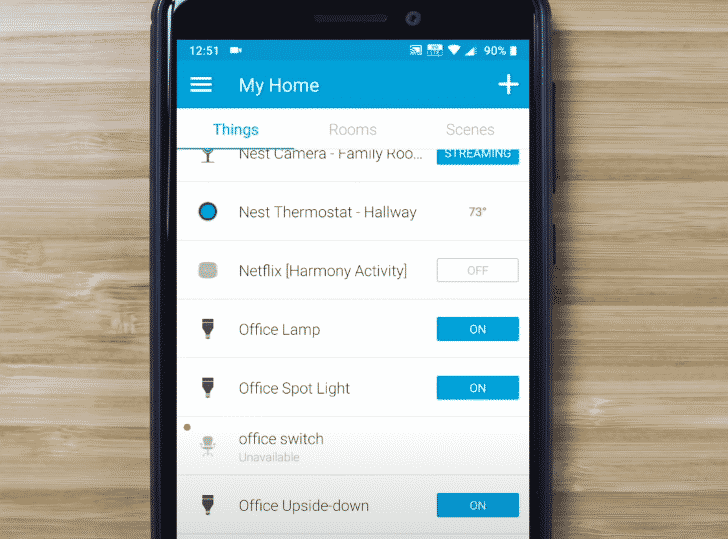
The reason why so many users avoid buying ZWave light switches is the wide range of issues that you can face while using them. In the majority of community forums, you will notice the ZWave smart switch owners complain about their switches not working like they are supposed to. So, you should also look towards more viable options like KMC for your smart home.
If your Smart things switch is showing up unavailable after a power outage then you can follow the troubleshooting steps mention below to get your smart switches working again.
- Check Network Connection
It is likely that after the power was back online your smart switches were not able to connect to the internet. This is why they are showing up as unavailable in your application. To fix this you’ll need to make sure that your internet is working properly at the moment and it will be even better if you can refresh the network connection by rebooting the router.
If the internet is working properly but the devices are still showing up as unavailable then you need to connect the devices with your hotspot at which point the smart switches should start showing up in the application. It is very common for smart devices to drop the network connection after the power flow has been stopped. So, just get the devices connected to a stable network after power is back on and the smart switches should start showing up on the mobile app.
- Pair Switches
If you are sure that the smart switches are connected to the network but the devices are still showing up as unavailable then you need to remove them from your mobile app and pair them again. To do so, you need to access the smart app on your phone and remove the devices that are showing up as unavailable.
After removing these devices, you need to reset the smart switches once and then bring them into pairing mode. From there you can connect them with your mobile phone and they should start working without additional errors. Another thing to check is that the firmware on your smart switches is on the latest version. You can check that using the smart app and then update them if there is a newer version available on the internet.
- Clear Application Data
If you believe that the switches are working perfectly and it is the application on your phone that is not working then you can access the app settings and remove all the application data from the storage options. That way you will ensure that the minor issues with the application are taken care of. Now log in to your account again and check if the smart switches are available.
- SmartThings Support
However, if the smart devices are still unavailable after resetting the devices and checking the network connecting then you should ask a professional to help you out. You can use the SmartThings app to contact the support team. Tell them the model number of the devices that are malfunctioning and then follow their instructions as they guide you through troubleshooting procedures.























